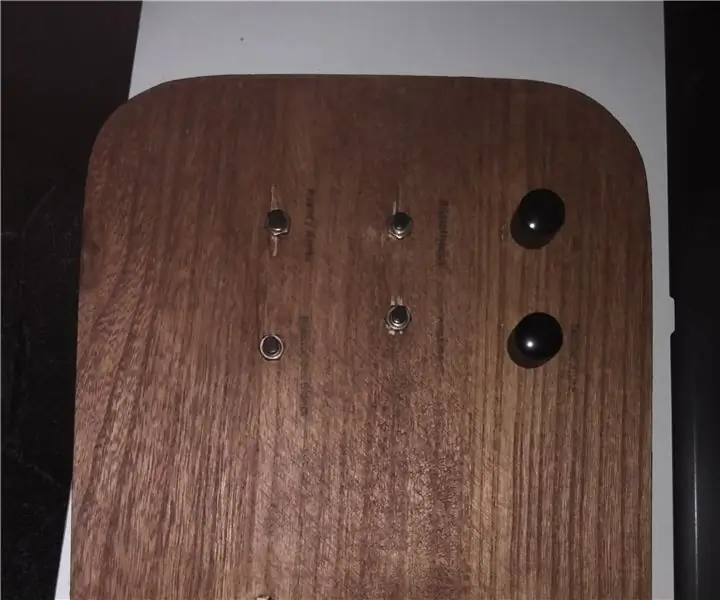
Мазмұны:
- Автор John Day [email protected].
- Public 2024-01-30 10:23.
- Соңғы өзгертілген 2025-01-23 14:51.

Loupedeck est un clavier spécialisé, Lightroom 6 ou CC avec des touches (іс -қимыл сайты) бағдарламасының әрекеттері.
Жарықтандыру плагині Lightroom -дың әрекеттері үшін кодты қажет етеді.
MIDI2LR плагині MIDI -ді шешуге мүмкіндік береді, бұл MIDI -ді PAD -пен немесе MAO -мен, мысалы, Lightroom -мен орнатуға болады.
Плагинді MIDI avec және Arduino интерфейсіне енгізіңіз.
========== ҚАЗАҚША ============
Loupedeck - бұл сенсормен Lightroom 6 немесе CC операцияларын жүзеге асыратын мамандандырылған пернетақта (сайтты қараңыз).
Бұл пернетақта - потенциометрдің кодын (немесе түймені) Lightroom -дегі плагинмен байланыстыратын әрекет.
MIDI2LR плагині MIDI перифериялық құрылғысын қосуға мүмкіндік береді, мысалы, PAD немесе MIDO контроллері MAO үшін Lightroom мүмкіндіктерінде.
Біз бұл плагинді Arduino көмегімен MIDI интерфейсін жасау үшін қолданамыз.
1 -қадам: Электроника / Электроника
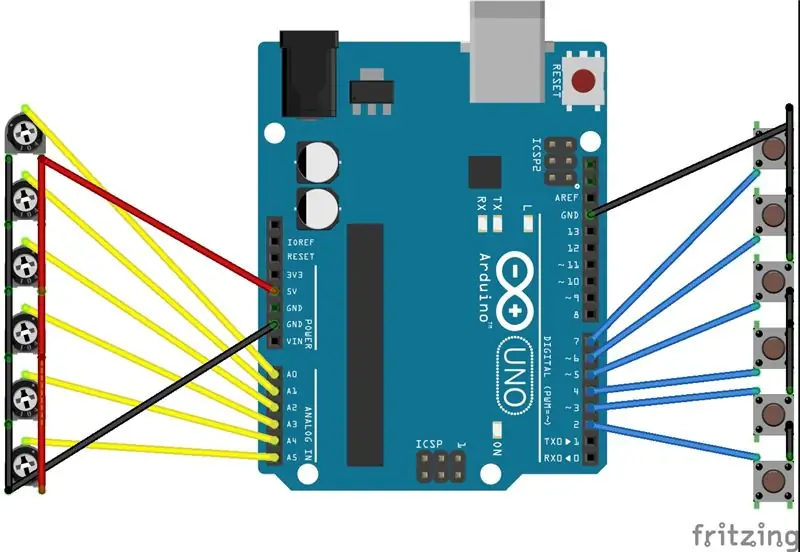


6 x потенциометр 10к (орта 8 €)
6 x poussoir бутондары (орта 10 евро)
Arduino (nano ou uno environ 5 ou 10 €)
Du fil, de quoi souder et un kadre en bois (қоршаған орта 10 € кадрлар бойынша)
Souder les potentiomètres sur les pins A0 à A5
Souder les boutons poussoir sur les pins 2 және 7
Кадрларды орнатушы… et voila!
========== ҚАЗАҚША ============
6 x потенциометр 10k (шамамен 8 €)
6 x түймесі (шамамен 10 €)
Arduino (nano немесе uno шамамен 5 немесе 10 €)
Сымдар, дәнекерленген темір және ағаш жақтау (ағаш жақтау үшін шамамен 10 евро)
А0 -А5 түйреуіштеріндегі потенциометрлерді және 2 -ден 7 -ге дейінгі түйреуіштерді дәнекерлеңіз.
Барлығын ағаш жақтауға орнатыңыз … және воила!
2 -қадам: Arduino / Arduino коды
MIDI dans l'USB -де қарапайым принцип бойынша кодты қосуға болады.
MIDI -ді орнатыңыз, оны MIDI -ге жүктеңіз
========== ҚАЗАҚША ============
код оңай, біз потенциометрлер мен түймелердің мәндерін оқимыз және оны USB -ге MIDI жазбасы ретінде жібереміз. MIDI il faut installer la librairie MIDI үшін мына жерден жүктеуге болады.
3 -қадам: Lier Les Éléments / Сілтеме компоненттері
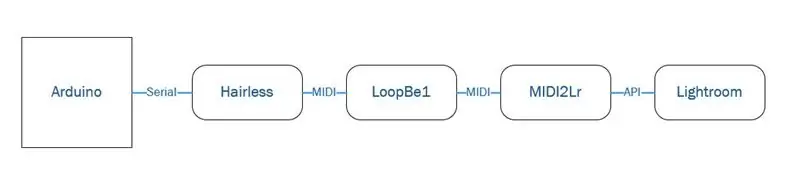
USB порты арқылы L'Arduino коммуникациясы «ең маңызды». MIDI2LR плагинінің қосымша сигналдары.
Толтырыңыз, логистика Шашсыз, COM портына сәйкес MIDI сигналын жіберіңіз. Орташа MIDI анықтамасы жоқ (MIDI суреттерінің қайсысы MIDI -ге сәйкес келмейді) MIDI портының «виртуализаторы». LoopBe1qui және MIDI портына қосылатын симуляторды MIDI және портфельдік байланыс арқылы MIDI2Lr арқылы сигналды сұрыптауды қолданыңыз.
«LoopBe1 - бұл компьютерлік бағдарламалар арасында MIDI деректерін беруге арналған ішкі MIDI құрылғысы. Негізінде LoopBe1 - бұл қосымшаның MIDI экспортын кез келген басқа қосымшаның MIDI кірісіне қосуға арналған» көрінбейтін кабель «.»
========== ҚАЗАҚША ============
Arduino компьютермен USB арқылы «сериялық» көмегімен байланысады. Сигнал MIDI2Lr плагинімен байланыстырылуы керек.
Бұл үшін Hairless бағдарламасы COM портынан MIDI элементіне сигнал жіберуге мүмкіндік береді. Бұл MIDI жоқ (Arduino компьютерде MIDI перифериялық құралы ретінде танылмайды), біз оны «виртуализациялау» керек.
Бұл үшін LoopBe1 бағдарламалық жасақтамасы MIDI портын имитациялайды және сигналды Hairless -тен MIDI2Lr -ге байланыстыруға мүмкіндік береді.
4 -қадам: Lancer Le Tout / Оны іске қосыңыз
Резюме бойынша, турнирлерді аяқтаудың қажеті жоқ, Ардуино мен реперер мен бағалаңыз, Серия à l'ordinateur. Шашсыз және алгоритм трансформаторы MIDI және сигнал интерфейсіндегі LoopBe1 сигналын береді. Қосымша MIDI2Lr плагині мен интерфейстері Lightroom -мен жұмыс жасамайды.
Компьютерлерді компьютермен байланыстыру кезінде LooBe1 не компьютерлік компьютерлермен жұмыс істеу керек (интерфейс «дыбысты өшіру» мүмкіндігімен).
«Сериялық порт» және «интерфейс» LoopBe1 интерфейсінде «MIDI OUT» және «сериялы порт» тізімінде шашсыз барлау.
MIDI2Lr плагинін конфигурациялаңыз, егер сіз «карта жасаушы» түсініктемесін енгізсеңіз, сайтқа түсініктеме беріңіз.
Ескертпе: lansque tout est lancé, faut bouger les potentiomètres et butout to quate a emmetent un signal and soient vu dans MIDI2Lr.
========== ҚАЗАҚША ============
Егер біз потенциометрді қосқанда немесе түймені қосқанда, Arduino мәнді қайтарады, оны MIDI жазбасында түрлендіреді және оны компьютерге сериялық сигнал арқылы жібереді. Hairless бағдарламалық жасақтамасы бұл сериялық сигналды MIDI сигналына түрлендіреді және оны LoopBe1 виртуалды интерфейсіне жібереді. Бұл интерфейс MIDOM2Lr плагинімен байланысады, ол түйме мен Lightroom әрекеті арасында байланыс орнатады.
Бағдарламалық қамтамасыз ету күрделі емес, LooBe1 ешқандай реттеуді қажет етпейді және төмендегі дербес компьютердің белгісінде жасырылады (интерфейстің қолданылуын шектейтін интерфейсті «өшіру» мүмкін болатын әрекет). Hairless өзінің «Сериялық порты» тізімінде Ардуиноны таниды (жоспарды қараңыз) және оң жақтағы «MIDI OUT» ішіндегі LoopBe1 интерфейсі.
MIDI2Lr плагинінің конфигурациясы үшін сенсордың «картаға түсіру» функциясы бар екенін түсіндіретін сайтта сізді кейінге қалдырыңыз.
Ескерту: бәрі іске қосылғанда, потенциометрлер мен түймелерді олар сигнал шығаратындай және MIDI2Lr -де көрінетін етіп жылжыту қажет.
Ұсынылған:
Arduino көмегімен Led Strip көмегімен аналогтық сағат пен сандық сағатты қалай жасауға болады: 3 қадам

Arduino көмегімен Led Strip көмегімен аналогтық сағат пен сандық сағатты қалай жасауға болады: Бүгін біз аналогты сағатты жасайтын боламыз. Led Strip және MAX7219 нүктелік модулі бар Arduino цифрлық сағаты жергілікті уақыт белдеуімен уақытты түзетеді. Аналогтық сағат ұзағырақ жарықдиодты жолақты қолдана алады, сондықтан оны суретші болу үшін қабырғаға іліп қоюға болады
CO2 есептегіші, Arduino Mega көмегімен SCD30 сенсорының көмегімен: 5 қадам

CO2 өлшегіші, SCD30 датчигін Arduino Mega көмегімен қолданады: CO2, температура мен температура, SCD30 өзара әрекеттесулерді қажет етеді. теңізде жоқ
Google Assistant көмегімен басқару үйінің шамдары Arduino көмегімен: 7 қадам

Google Assistant көмегімен басқару үйінің шамдары Arduino қолданады: (2020 ж. 22 тамыздағы жаңартулар: Бұл нұсқаулық 2 жаста және кейбір үшінші тарап қосымшаларына негізделген. Олардың кез келген өзгерісі бұл жобаны жұмыс істемеуі мүмкін. Ол мүмкін немесе мүмкін емес) қазір жұмыс істеңіз, бірақ сіз оны сілтеме ретінде орындап, сәйкес өзгерте аласыз
Arduino UNO көмегімен дронды қалай жасауға болады - Микроконтроллер көмегімен квадрокоптер жасаңыз: 8 қадам (суреттермен)

Arduino UNO көмегімен дронды қалай жасауға болады | Микроконтроллер көмегімен квадрокоптер жасаңыз: Кіріспе Менің Youtube каналыма кіріңіз. Drone - бұл өте қымбат гаджет (өнім). Бұл жазбада мен оны қалай арзан бағамен жасайтынымды талқылаймын. Өз қолыңызбен қалай арзан бағамен жасауға болады … Үндістанда барлық материалдар (қозғалтқыштар, ЭСК
Arduino көмегімен Arduino көмегімен CubeSat қалай құруға болады: 9 қадам

Arducam көмегімен Arduino көмегімен CubeSat қалай құруға болады: Бірінші суретте бізде Arduino бар және оны «Arduino Uno» деп атайды. Екінші суретте бізде Arducam бар, ол «Arducam OV2640» деп аталады 2MP шағын. &Quot; Екінші суреттен басқа сізге қажет материалдар бар
